在线配色器
搭出好色彩

有时候为了设计需要,我们要手动制作出公章的效果(当然不是为了干违法乱纪的事哈),例如做出一个下面这样的效果:那么我们是怎么用Photohop做出这样的公章呢?其实很

火焰用涂抹工具制作是最快的,不过不太好控制。这里主要是用钢笔工具来完成,思路非常简单,用钢笔逐条勾出火焰路径,转为选区,羽化后填充相应的颜色即可。最终效果

教程非常详细介绍实物图片绘制方法。过程:先要对实物有充分了解,尤其是结构和细节图;然后分层用色块做出每一部分;逐层上色,增加质感和细节即可。最终效果
2、现在该做背景上的纹理层。新建一个图层,填充白色,把填充改为:0%,然后在纹理图层上点击右键,选择混合选项中的图案叠加,在图案叠加中选择你要的纹理,再根据需要调整透明度和大小。
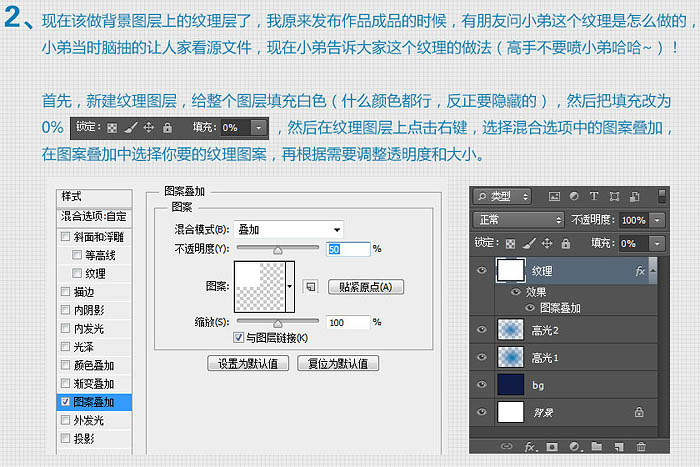
图案做法:新建一个2
* 2像素的画布,然后放到画布,新建一个图层,用矩形选框工具拉一个1 * 1像素的选区填充白色,然后隐藏背景层,点击菜单中的编辑
> 定义图案,确定就可以了,这样你的图案叠加中会有这个纹理图案。
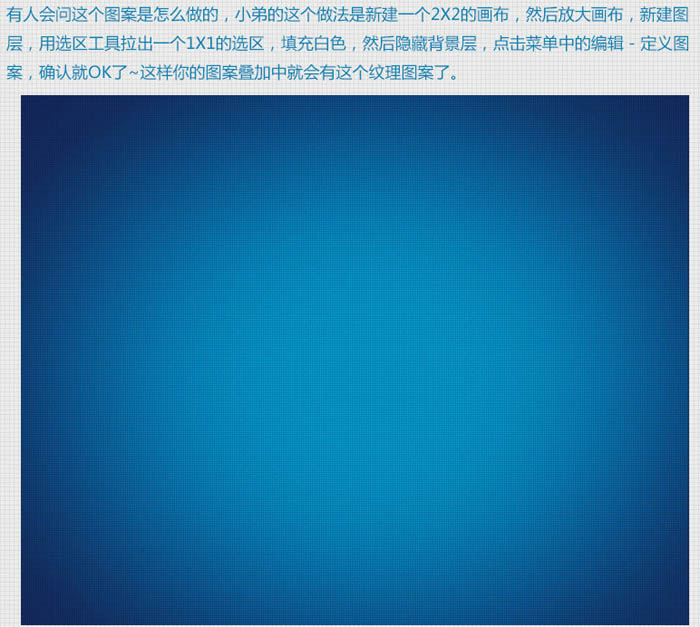
斜纹的制作方法可以参考下面的步骤。
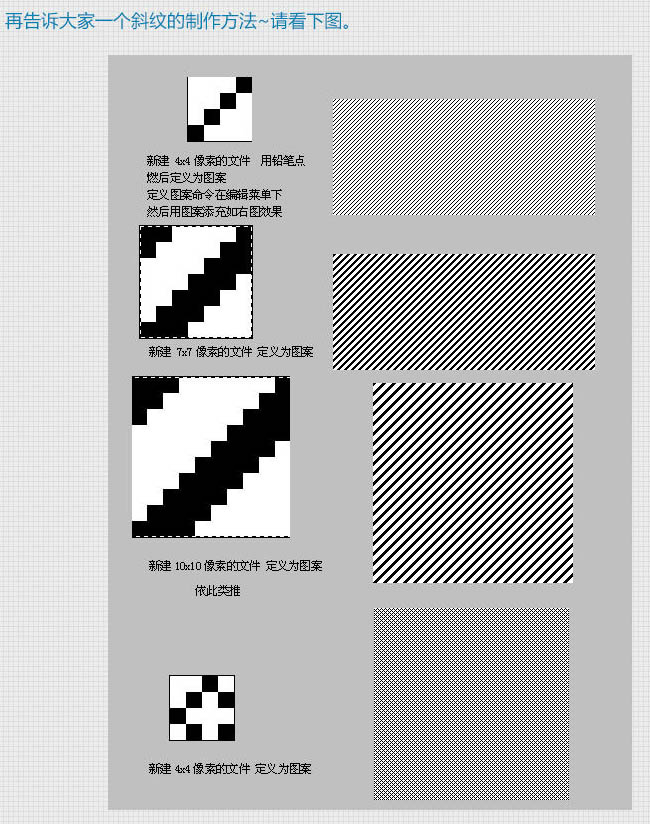
Copyright © 2016-2022 WWW.PSDEE.COM All Rights Reserved 版权归PSDEE教程网所有
本站所发布内容部分来自互联网,如有侵犯到您的权益烦请通知我们,我们会在3个工作日内删除相关内容
联系QQ:309062795 闽ICP备10004512号-4